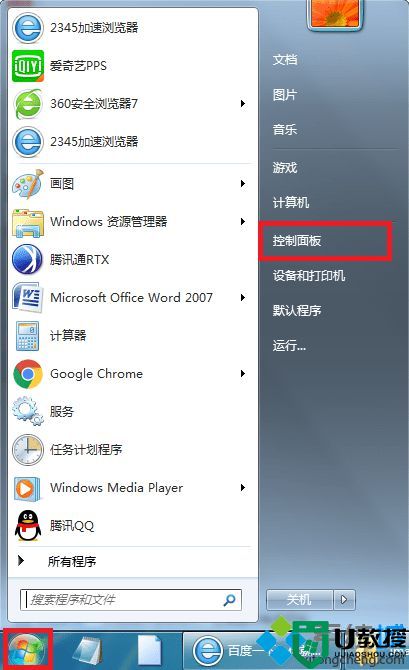Win11怎么修改系统用户文件夹名称
时间:2023-11-07作者:bianji
当在Win11系统中创建用户账户时,系统会自动生成一个文件夹来存储用户的数据,而有时候一些用户希望更改系统用户文件夹的名称,以反映个人偏好或组织结构,那么这个时候我们应该如何去操作呢?不清楚的小伙伴下面就可以和小编一起来看看。





1. “win+R”快捷键开启运行输入“gpedit.msc”回车打开。

2. 进入到新的窗口界面后,依次点击左侧栏中的“Windows设置——安全设置——本地策略——安全选项”。


3. 随后找到右侧中的“账户:重命名系统管理员账户”双击打开。

4. 然后在给出的窗口中,在输入框中输入想要修改的文件夹名称,最后点击确定保存就可以了。

以上就是系统之家小编为你带来的关于“Win11怎么修改系统用户文件夹名称”的全部内容了,希望可以解决你问题,感谢您的阅读,更多精彩内容请关注系统之家官网。